
De materialen komen van internet.
Speel met de instellingen als dat nodig met de instellingen bij gebruik van andere materialen.
De hoofd tubes is van Riet Faber.
Je kan haar Psp site hier vinden:
https://riettiptoptubes.jouwweb.nl/
Mocht er toch nog iets van jou zijn,
Neem contact met me op en ik geef je de credits
of vervang het materiaal.
De les is getest door Leontine en Monika.
Dank jullie wel hiervoor.
Even ter verduidelijking:
Ik gebruik in mijn lessen de aanduiding spiegelen
en omdraaien.
Spiegelen is Horizontaal spiegelen.
Omdraaien is verticaal spiegelen.
Dit omdat ik het aangepast heb in psp.
Wil jij dit ook?
Kijk dan even op deze pagina:
viewtopic.php?f=24&t=234 .
De materialen kan je downloaden door op het plaatje hieronder te klikken

Materialen:
Kleurenstaaltje.
Riet 790 141121,
Riet Brush Sneeuwvlok 803 091221, verwijder Riet’s handtekening en installeer als brush in psp.
Riet Tekst God Jul 676 221220,
Riet 674 221220,
Riet_131_281114,
Achtergrond_kerstversiering,
Ster 1,
Ster 2,
Masker 20-20,
Mask (61),
Filters:
Alien Skin, Eye Candy 5,
Selecties:
Kerst_i_e_a_kleur.psp image en Kerst_i_e_a_kleur.psp ,
Open een van de 2 in psp, dupliceer (shift+ d) en sluit het origineel weer.
Open je materialen in psp.
Zet je voorgrond kleur op kleur 1,
Achtergrond kleur op kleur 2.
1. Activeer je achtergrond_kerstversiering, bewerken, kopiëren.
Terug naar je afbeelding, alles selecteren.
Bewerken, plakken in selectie.
Niets selecteren.
Effecten, reflectie effecten, caleidoscoop met deze instellingen:
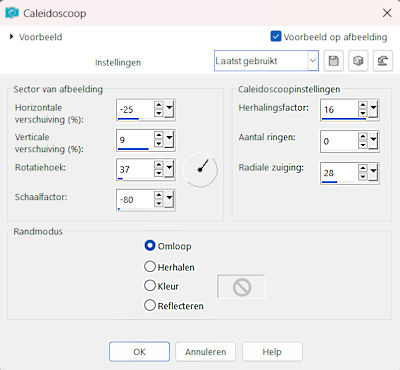
2. Lagen, dupliceren.
Sluit de laag en activeer je onderste laag in je lagenpalet.
Aanpassen, vervagen, radiaal vervagen met deze instellingen:
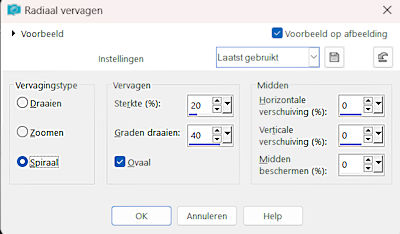
3. Open en activeer de bovenste laag in je lagenpalet.
Lagen, nieuwe maskerlaag, uit afbeelding, zoek in je bronvenster masker 20-20 en laad hem.
Lagen, samenvoegen, groep samenvoegen.
Afbeelding, formaat wijzigen met 80%, geen vinkje bij alle lagen.
4. Zet de mengmodus op lichter.
Lagen, samenvoegen, omlaag samenvoegen.
Aanpassen, scherpte, nog scherper.
Bewerken, kopiëren.
Bewerken, plakken als nieuwe afbeelding.
Verander de naam in afbeelding 2.
5. Terug naar je originele afbeelding.
Lagen, nieuwe rasterlaag.
Vul deze laag met kleur 2.
Lagen, maskerlaag uit afbeelding, laad mask(61)
Lagen, samenvoegen, groep samenvoegen.
Afbeelding, formaat wijzigen met 80%, geen vinkje bij alle lagen.
Effecten, afbeeldingseffecten, verschuiving, H. Versch. 158, V. Versch. -50, vinkje bij aangepast en transparant.
6. Selecties, selectie laden/opslaan, selectie laden uit alfakanaal, Laad selectie 1.
Klik op je toetsenbord op delete.
Niets selecteren.
Lagen, dupliceren.
Afbeelding, spiegelen.
Lagen, samenvoegen, zichtbare lagen samenvoegen.
7. Activeer ster 2, bewerken, kopiëren.
Terug naar je afbeelding, bewerken, plakken als nieuwe laag.
Schuif je ster naar rechts boven (volgens v.b. bovenaan de les) Effecten, insteekfilter, Alien Skin, Eye Candy 5, Impact, perspective shadow, kies voor dropshadow lowest.
8. Alles selecteren.
Afbeelding, randen toevoegen, Kleur 1 met deze instellingen:
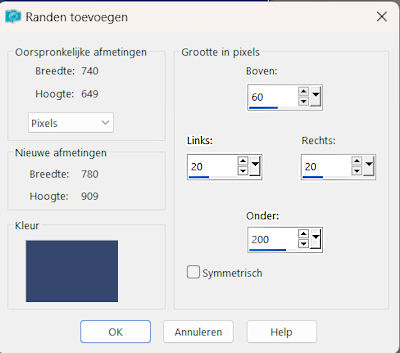
Selecties omkeren.
Effecten, 3d slagschaduw, V & H 0, dekking 100, vervagen 45, kleur zwart.
Herhaal deze slagschaduw nog een keer.
Niets selecteren.
9. Activeer nu Riet Tekst God Jul 676 221220 en verwijder Riet’s handtekening.
Bewerken, kopiëren.
Terug naar je afbeelding, bewerken, plakken als nieuwe laag.
Schuif je tube naar links boven. (zie voorbeeld) ,
Effecten, randeffecten, sterker accentueren.
Effecten, 3d effecten slagschaduw v & h 0, dekking 60, vervagen 25, kleur #902e01
10. Activeer ster 1, bewerken, kopiëren.
Terug naar je afbeelding, bewerken, plakken als nieuwe laag.
Schuif ster 1 ook naar links boven in en kijk even naar het voorbeeld bovenaan de les hoe.
Geef hem de slagschaduw van regel 9, maar met de kleur ZWART.
11. Lagen, dupliceren.
Afbeelding, formaat wijzigen met 80%, geen vinkje bij alle lagen.
Schuif hem in het midden van de originele ster.
12. Kies nu een van de twee Sneeuw. images, en activeer de onderste laag hiervan. (raster 1)
Bewerken, kopiëren.
Terug naar je afbeelding, bewerken, plakken als nieuwe laag.
Trek hem in de breedte iets uit tot hij sluit van links tot aan rechts.
13. Activeer Riet 674 221220 en verwijder haar handtekening.
Bewerken, kopiëren.
Terug naar je afbeelding, bewerken, plakken als nieuwe laag.
Schuif de boom naar rechts onder in volgens voorbeeld bovenaan de les.
Geef hem een slagschaduw V & H 0, dekking 90, vervagen 95, kleur zwart.
14. Activeer opnieuw je Sneeuw. image, maar activeer nu je bovenste laag. (raster 2)
Bewerken, kopiëren.
Terug naar je afbeelding, bewerken, plakken als nieuwe laag.
Schuif deze sneeuwlaag helemaal tegen de rechterkant.
Schuif je kerstboom nog even goed als dat nodig is.
15. Je lagenpalet ziet er nu zo uit:
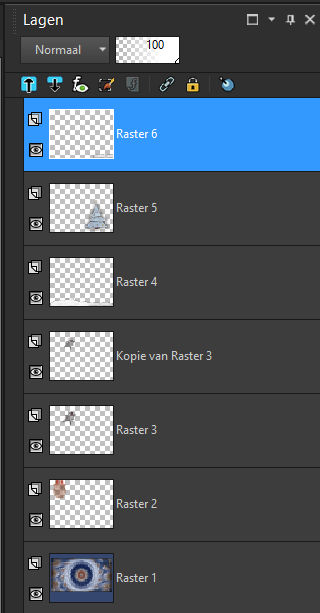
Lagen, samenvoegen, zichtbare lagen samenvoegen.
16. Activeer nu Riet 790 141121, verwijder Riet’s handtekening.
Bewerken, kopiëren.
Terug naar je afbeelding, bewerken, plakken als nieuwe laag.
Schuif je dame naar links onder.
En geef haar de slagschaduw van regel 13.
17. Activeer Riet_131_281114 en verwijder Riet’s handtekening.
Bewerken, kopiëren.
Terug naar je afbeelding, bewerken, plakken als nieuwe laag.
Afbeelding, formaat wijzigen met 45%, geen vinkje bij alle lagen.
Afbeelding, spiegelen.
Schuif je rendier naar de kerstboom.
18. Zoek nu bij de Brushes Riet’s brush op en zet je voorgrondkleur op wit. (je mag uiteraard ook een eigen snowflake gebruiken.)
Lagen, nieuwe rasterlaag.
Brush nu op verschillende groottes met wit de snowflakes op je afbeelding.
Lagen, samenvoegen, zichtbare lagen samenvoegen.
19. Selecties, alles selecteren.
Afbeelding, randen toevoegen, 40 pixels in kleur 1.
Selecties, omkeren.
Activeer nu afbeelding 2. (het kopie van in het begin van de les.)
Bewerken, kopiëren.
20. Terug naar je afbeelding.
Lagen, nieuwe rasterlaag.
Bewerken, plakken in selectie.
Geef de slagschaduw van regel 13,..... 2 keer.
Niets selecteren.
21. Lagen, nieuwe rasterlaag.
Zet op deze laag je naam of handtekening.
Afbeelding, randen toevoegen 4 pixels kleur 1, vinkje bij symmetrisch.
Afbeelding, formaat wijzigen, 800 pixels vinkje bij formaat van alle lagen wijzigen.
Zo ook deze les is weer klaar, ik wil iedereen fijne kerstdagen wensen.
Hieronder is de testles en uitvoering van Leontine.
Leontine dank je wel voor je inzet voor het testen van alle lessen die je al hebt getest.
